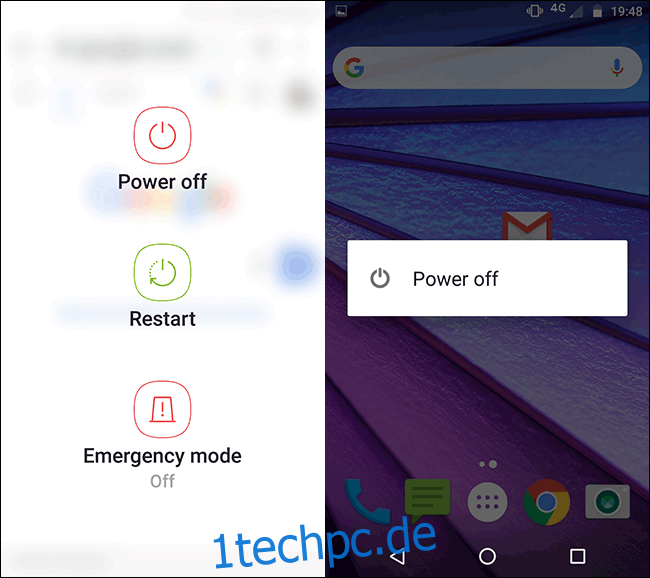Wenn Sie Ihr Android-Gerät gelegentlich neu starten, wird der Speicher gelöscht und die Dinge beschleunigt. Es kann auch eine schnelle Lösung für kleinere Probleme sein, wie zum Beispiel abstürzende Apps. So starten Sie Ihr Android-Smartphone oder -Tablet neu, um häufige Probleme zu beheben.
Inhaltsverzeichnis
Führen Sie einen Standard-Neustart durch
Ein „Standard-Neustart“ bedeutet, dass Sie Ihr Gerät mit den integrierten Softwareoptionen neu starten. Drücken Sie die Ein-/Aus-Taste Ihres Geräts (normalerweise oben oder rechts, kann sich aber auch links befinden) einige Sekunden lang, um das Power-Menü auf dem Bildschirm zu starten. Dazu müssen Sie Ihr Gerät nicht entsperren.

Die Optionen des Power-Menüs auf dem Bildschirm können je nach Gerät und Android-Version leicht variieren. Tippen Sie auf „Neu starten“, wenn dies möglich ist, und warten Sie dann, bis Ihr Gerät neu gestartet wird.
Wenn keine Option zum Neustarten angezeigt wird, fahren Sie mit der nächsten Methode fort.
Aus- und wieder einschalten
Sie können Ihr Android-Smartphone oder -Tablet auch manuell neu starten, indem Sie der bewährten Methode folgen, Ihr Gerät aus- und wieder einzuschalten.
Der Effekt ist der gleiche wie bei der vorherigen Methode und ist eine gute Alternative, wenn Ihr Gerät keine Neustartoption im Power-Menü hat.
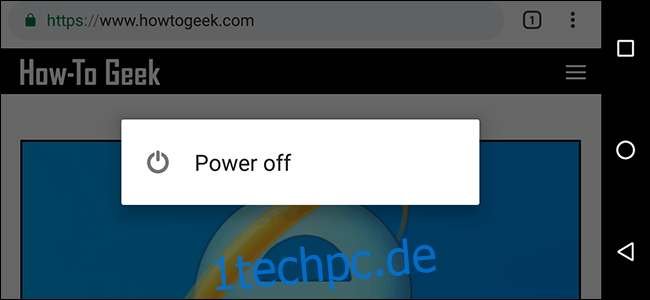
Halten Sie wie zuvor die Ein-/Aus-Taste des Smartphones oder Tablets einige Sekunden lang gedrückt, um die Energieoptionen anzuzeigen. Tippen Sie auf „Ausschalten“ (oder das Äquivalent auf Ihrem Gerät) und warten Sie dann, bis sich Ihr Telefon oder Tablet vollständig ausschaltet.
Wenn Ihr Gerät ausgeschaltet ist, drücken Sie den Netzschalter, um es wieder einzuschalten.
Führen Sie einen Hard Restart (oder Hard Reboot) durch
Wenn Ihr Gerät nicht reagiert oder Sie Probleme beim Durchführen eines typischen Neustarts haben, können Sie stattdessen einen Hard-Reset (oder einen Hard-Neustart) durchführen.
Keine Sorge – dies ist nicht dasselbe wie ein Zurücksetzen auf die Werkseinstellungen. Diese Option ist nur eine drastischere Methode, um Ihr Android-Gerät aus- und wieder einzuschalten. Es ist, als ob Sie den Netzschalter Ihres Computers gedrückt halten.
Um dies auszuprobieren, halten Sie die Einschalttaste mindestens 20 Sekunden lang gedrückt. Wenn Android nicht reagiert, wird Ihr Gerät (normalerweise) gezwungen, manuell neu zu starten.
Entfernen Sie die Batterie
Elegante Smartphones und Tablets sind heutzutage in aller Munde. Hersteller verwenden jetzt integrierte, nicht entfernbare Batterien, um die Gesamtgröße der Hardware zu reduzieren.

Wenn Sie das Glück haben, ein Gerät mit austauschbarem Akku zu haben und es immer noch nicht neu startet, können Sie den Akku entfernen. Wir empfehlen Ihnen, Ihr Gerät auszuschalten, bevor Sie den Akku herausziehen.
Entfernen Sie zunächst vorsichtig das hintere Gehäuse von Ihrem Gerät. Jeder Hersteller hat eine andere Möglichkeit, dies zu tun, aber es gibt normalerweise kleine Bereiche, in denen Sie Ihren Nagel oder einen dünnen Plastikspatel darunter nehmen können, um die beiden Teile zu trennen. Verwenden Sie keine Werkzeuge, die den Akku beschädigen oder Ihr Gerät anderweitig beschädigen könnten.
Nachdem Sie den Akku entfernt haben, setzen Sie ihn wieder ein und drücken Sie dann den Netzschalter, um Ihr Gerät wieder einzuschalten.
Verwenden Sie ADB, um von Ihrem PC neu zu starten
Wenn der Netzschalter defekt ist, können Sie Ihr Gerät möglicherweise an einen Computer anschließen und das Tool Android Debug Bridge (ADB) verwenden, um es neu zu starten. Dieses von Google bereitgestellte Tool ermöglicht mehrere Remote-Vorgänge, einschließlich des Neustarts Ihres Smartphones oder Tablets.
Zuerst müssen Sie ADB mit dem Android SDK zusammen mit Ihren Android-Gerätetreibern installieren. Sie müssen auch sicherstellen, dass das USB-Debugging in den Entwickleroptionen Ihrer Android-Einstellungen aktiviert ist.

Verbinden Sie Ihr Gerät mit einem USB-Kabel mit Ihrem Computer, öffnen Sie die Eingabeaufforderung oder das Terminal und geben Sie dann adb devices ein, um sicherzustellen, dass Ihr Gerät erkannt wird. Wenn dies nicht der Fall ist, überprüfen Sie, ob Sie die Treiber für Ihr Gerät richtig installiert und die oben verlinkten Setup-Anleitungen befolgt haben.
Wenn Ihr Gerät aufgelistet ist, geben Sie adb reboot ein und Ihr Android-Gerät sollte normal neu starten.
Wenn alles andere fehlschlägt, Factory Reset
Wenn Sie Probleme auf Ihrem Android-Gerät beheben, sollte ein Neustart immer der erste Schritt sein. Dies ist oft alles, was erforderlich ist, um die Dinge wieder in den Normalzustand zu bringen. Aber nicht immer.
Android-Geräte werden mit der Zeit langsamer. Wenn ein Neustart nicht hilft, ist möglicherweise ein Zurücksetzen auf die Werkseinstellungen die einzige Möglichkeit, Ihr Gerät wieder funktionstüchtig zu machen.